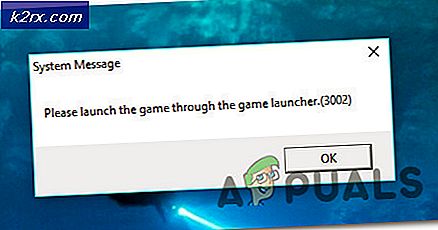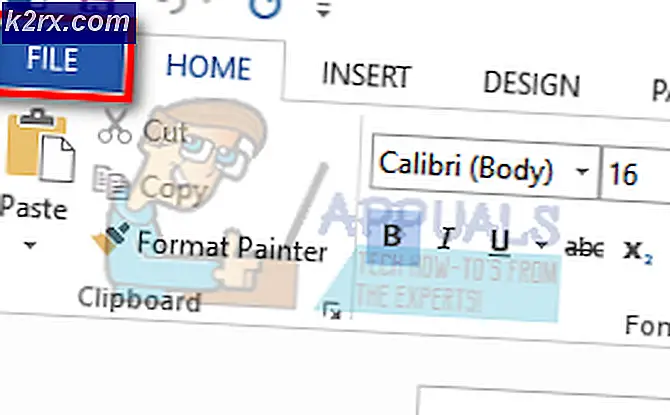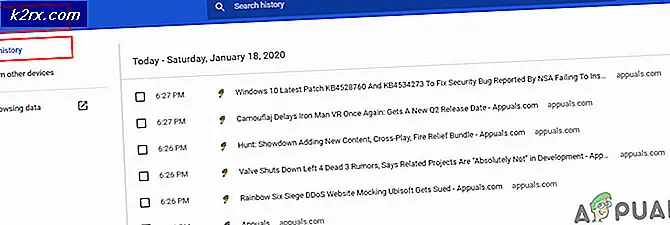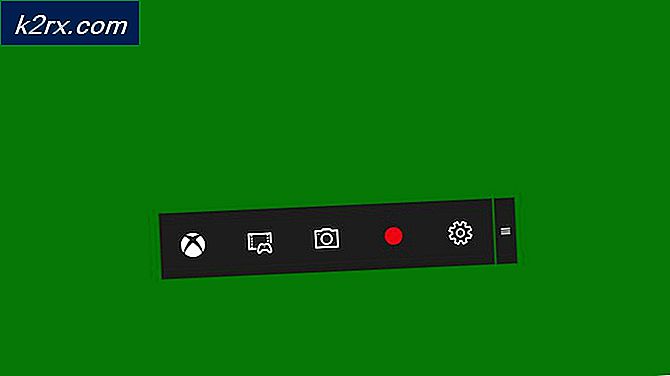วิธีการกำจัดรากของ Lenovo Phab PB1-750M
Lenovo Phab PB1-750M เป็นอุปกรณ์ Android ระดับรายการที่ได้รับความนิยมเนื่องจากมีขนาดหน้าจอที่ใหญ่และความเข้ากันได้ของ LTE ผู้ที่ชื่นชอบ Android ที่ต้องการจะหยั่งราก Lenovo Phab PB1-50m ของพวกเขาสามารถหาเครื่องมือและคำแนะนำที่จำเป็นทั้งหมดได้ที่นี่ในคู่มือนี้
ที่ต้องการ:
- ADB น้อยที่สุดและ Fastboot
- TWRP ภาพ
- ซูเปอร์ซูเปอร์
ทางเลือก: บริษัท OTA เต็มรูปแบบในกรณีฉุกเฉิน เหล่านี้สามารถติดตั้งผ่านการกู้คืน
PRO TIP: หากปัญหาเกิดขึ้นกับคอมพิวเตอร์หรือแล็ปท็อป / โน้ตบุ๊คคุณควรลองใช้ซอฟต์แวร์ Reimage Plus ซึ่งสามารถสแกนที่เก็บข้อมูลและแทนที่ไฟล์ที่เสียหายได้ วิธีนี้ใช้ได้ผลในกรณีส่วนใหญ่เนื่องจากปัญหาเกิดจากความเสียหายของระบบ คุณสามารถดาวน์โหลด Reimage Plus โดยคลิกที่นี่- PB1-750M_S000675_170107_ROW
- PB1-750M_S000660_160930_ROW การฝังรากฐาน Lenovo Phab PB1-750M:
- ขั้นตอนแรกควรติดตั้ง ADB และ Fastboot ไว้ในคอมพิวเตอร์ของคุณแล้ววางไฟล์รูปภาพ TWRP ภายในไดเรกทอรีราก
- ตอนนี้เราจำเป็นต้องปลดล็อกโปรแกรมโหลดบูตของคุณดังนั้นในอุปกรณ์ของคุณไปที่การตั้งค่า> เกี่ยวกับ> แตะ 'สร้างจำนวน' 7 ครั้งจนกว่าจะมีการเปิดใช้งานโหมดนักพัฒนาซอฟต์แวร์ จากนั้นไปที่ตัวเลือกสำหรับนักพัฒนาซอฟต์แวร์และเปิดใช้งานการอนุญาตให้ปลดล็อก OEM
- เชื่อมต่ออุปกรณ์ของคุณกับพีซีผ่าน USB และคัดลอก SuperSU ไปที่คลังข้อมูลของ Lenovo Phab
- ตอนนี้กด Shift + คลิกขวาภายในไดเรกทอรีรากของ ADB แล้วเลือกหน้าต่างคำสั่งเปิดที่นี่
- พิมพ์คำสั่งต่อไปนี้ลงในช่อง ADB: bootloader adb reboot
- เมื่อ Lenovo Phab บูตเข้าสู่โหมด bootloader ใหม่ให้พิมพ์ลงในช่อง ADB: bootboot boot twrp.img
- นี้จะเตรียมการโหลดโทรศัพท์ลงในการกู้คืนที่กำหนดเอง TWRP - มันไม่ได้ติดตั้งจริงในโทรศัพท์ของคุณทำงานจาก. img ไฟล์ภายในไดเรกทอรี ADB
- ถ้าคุณต้องการติดตั้ง TWRP อย่างถาวรบน Lenovo Phab คุณสามารถทำได้ดังนี้: fastboot flash recovery twrp.img
- พิมพ์ลงในช่อง ADB: รีบูตเครื่อง fastboot
- เมื่อคุณอยู่ภายใน TWRP ไปที่ติดตั้ง> เลือก SuperSU .zip และกวาดเพื่อยืนยันการติดตั้ง
- หลังจากซูเปอร์ซูได้สำเร็จแล้วคุณสามารถรีบูตเครื่องผ่านทาง Reboot> System ของ TWRP ได้ อาจใช้เวลาถึง 15 นาทีในการบูตเข้าสู่ระบบ Android โดยสมบูรณ์เพียงปล่อยให้อุปกรณ์ของคุณอยู่คนเดียว
PRO TIP: หากปัญหาเกิดขึ้นกับคอมพิวเตอร์หรือแล็ปท็อป / โน้ตบุ๊คคุณควรลองใช้ซอฟต์แวร์ Reimage Plus ซึ่งสามารถสแกนที่เก็บข้อมูลและแทนที่ไฟล์ที่เสียหายได้ วิธีนี้ใช้ได้ผลในกรณีส่วนใหญ่เนื่องจากปัญหาเกิดจากความเสียหายของระบบ คุณสามารถดาวน์โหลด Reimage Plus โดยคลิกที่นี่